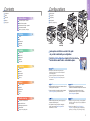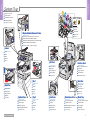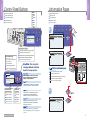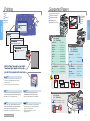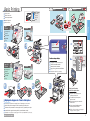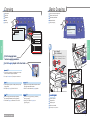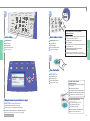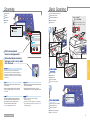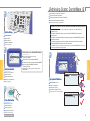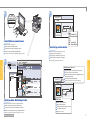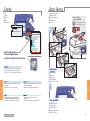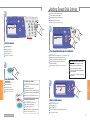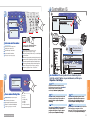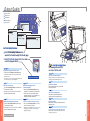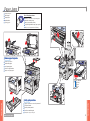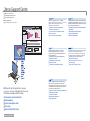8560MFP/8860MFP EN RU CZ PO HU EL Rev A
Copyright © 2007 Xerox Corporation. All rights reserved.
Quick Use Guide
www.xerox.com/support
Phaser
®
8560MFP/8860MFP
multifunction printer
EN
RU
CZ
PO
HU
EL
Краткое руководство по эксплуатации
Příručka rychlého použití
Skrócona instrukcja obsługi
Gyorsismertető
Εγχειρίδιο άμεσης χρήσης

2
System Basics
(
RU
)
(
CZ
)
(
PO
)
(
HU
)
(
EL
)
System Basics
Основные сведения о системе
Základní funkce systému
Podstawowe informacje o systemie
A
rendszer bemutatása
Βασικές πληροφορίες συστήματος
1
Printing
Печать
Tisk
Drukowanie
Nyomtatás
Εκτύπωση
6
Copying
Копирование
Kopírování
Kopiowanie
Másolás
Αντιγραφή
10
Scanning
Сканирование
Snímání
Skanowanie
Szkennelés
Σάρωση
14
Faxing
Работа с факсом
Faxování
Faksowanie
Faxolás
Φαξ
20
Troubleshooting 26
Устранение неисправностей
Odstraňování závad
Rozwiązywanie problemów
Hibaelhárítás
Αντιμετώπιση προβλημάτων
Configurations
Конфигурации
Konfigurace
Konfiguracje
Konfigurációk
Επιλογές διαμόρφωσης
Contents
Содержание
Obsah
Spis treści
Ta
rtalom
Περιεχόμενα
•
Некоторые из описанных в этом руководстве
возможностей могут отсутствовать в выбранной
вами конфигурации.
•
Сведения о функциях и доступных компонентах
см. в главе Конфигурации системы
Руководства
пользователя.
•
Konfigurace daného přístroje nemusí obsahovat některé
funkce popsané v této příručce.
•
Informace a funkcích a dostupných volbách viz kapitola
System Configurations v příručce
User Guide
.
•
Niektóre funkcje opisane w tej instrukcji mogą nie być
dostępne w danej konfiguracji.
•
Aby uzyskać informacje o funkcjach i dostępnych
opcjach, patrz rozdział System Configurations w
dokumencie „
User Guide
”.
•
Előfordulhat, hogy a vásárolt berendezés nem
rendelkezik az ismertetőben szereplő összes funkcióval.
•
A funkciókkal és a rendelkezésre álló opciókkal
kapcsolatban tekintse meg a
User Guide
útmutató
System Configurations fejezetét.
•
Ορισμένες επιλογές και λειτουργίες που περιγράφονται
στο παρόν εγχειρίδιο ενδέχεται να μην περιλαμβάνονται
στο σύστημά σας.
•
Ανατρέξτε στο κεφάλαιο Επιλογές διαμόρφωσης
συστήματος στο
Εγχειρίδιο χρήστη για πληροφορίες
σχετικά με τις λειτουργίες και τις διαθέσιμες επιλο
γές.
Some options and features covered in this guide
may not be included with your configuration.
See the System Configurations chapter in the User Guide
for information about features and available options.
Some options and features covered in this guide
may not be included with your configuration.
See the System Configurations chapter in the User Guide
for information about features and available options.
8560MFP/N 8560MFP/D
8860MFP/D
8560MFP/T 8560MFP/X

www.xerox.com/support 3
System Basics
System Basics
Боковая дверца
Boční dvířka
Drzwiczki boczne
Oldalsó ajtó
Πλαϊνή θύρα
Side DoorSide Door
Набор для обслуживания
Souprava na údržbu
Zestaw przyborów do konserwacji
Karbantartó készlet
Κιτ συντήρησης
Maintenance KitMaintenance Kit
Лоток для отработанных чернил
Odpadní zásuvka
Taca na odpady
Hulladéktálca
Δίσκος υπολειμμάτων
Waste TrayWaste Tray
LE
+
P
ha
ser
ser
2
3
4
1
1
2
3
4
System Tour
Знакомство с системой
Prohlídka systému
Wprowadzenie do systemu
A
rendszer áttekintése
Γνωριμία με το σύστημα
Крышка интерфейсного отсека
Kryt rozhraní
Pokrywa interfejsu
Interfészburkolat
Κάλυμμα διασυνδέσεων
Interface CoverInterface Cover
Выходная крышка
Kryt výstupu
Pokrywa wyjściowa
Kimeneti burkolat
Κάλυμμα εξόδου
Exit CoverExit Cover
Передняя крышка
Přední kryt
Pokrywa przednia
Elülső burkolat
Μπροστινό κάλυμμα
Дуплексный автоматический подaтчик оригиналов
Automatický podavač dokumentů s duplexem
Automatyczny podajnik dokumentów do druku dwustronnego
Kétoldalas automata dokumentumadagoló
Αυτόματος τροφοδότης εγγράφων διπλής όψης
Duplex Automatic Document FeederDuplex Automatic Document Feeder
Лоток 1
Zásuvka 1
Podajnik 1
1. tálca
Δίσκος 1
Tray 1Tray 1
Лоток 2
Zásuvka 2
Podajnik 2
2. tálca
Δίσκος 2
Tray 2Tray 2
Сканер
Skener
Skaner
Szkenner
Σαρωτής
ScannerScanner
Дополнительные лотки
Volitelné zásuvky
Podajniki opcjonalne
Külön megvásárolható tálcák
Προαιρετικοί δίσκοι
Optional Trays Optional Trays
Выходной лоток
Výstupní zásuvka
Podajnik wyjściowy
Gyűjtőtálca
Δίσκος εξόδου
Output TrayOutput Tray
Front CoverFront Cover
See label.
См. этикетку.
Viz štítek.
Patrz etykieta.
Lásd a címkét.
Βλ. ετικέτα
8560MFP 8860MFP

www.xerox.com/support 4
System Basics
System Basics
Color
Mode
Document
Type
Output
Quality
2 Sided
Lighten
Darken
Reduce
Enlarge
Copy Scan Print Fax System
Ready To Copy
Press
? for help
1
2: Letter 8.5x11
Letter 8.5x11
On
Off
Paper Supply
...
Original Size...
Prescan Glass...
Preset Reduce/Enlarge
Ready To Copy
Press ? for help
1
1
2
Information Pages
Информационные страницы
Information
3X
OK
Copy/Scan/Fax Settings
Параметры копирования/сканирования/факса
Nastavení kopírování/snímání/faxu
Ustawienia kopiowania/skanowania/faksowania
Másolási/szkennelési/faxolási beállítások
Ρυθμίσεις αντιγραφής/σάρωσης/φαξ
Status and warnings
Состояние и предупреждения
Stav a varování
Stan i ostrzeżenia
Állapot és figyelmeztetések
Κατάσταση και προειδοποιήσεις
Navigation
Навигация
Procházení
Nawigacja
Navigálás
Πλοήγηση
Copy Scan Print Fax System
Information
Сведения
System Setup
Menu Map
Карта меню
Information
OK
2: Letter 8.5x11
Letter 8.5x11
On
Off
Paper Supply
...
Original Size...
Prescan Glass...
Preset Reduce/Enlarge
Current Settings
Текущие настройки
Aktuální nastavení
Ustawienia bieżące
Aktuális beállítások
Τρέχουσες ρυθμίσεις
Menus
Меню
Nabídky
Menu
Menük
Μενού
Information Pages
Информационные страницы
Informační strany
Strony informacyjne
Információs oldalak
Σελίδες πληροφοριών
Control Panel Buttons
Кнопки панели управления
Tlačítka ovládacího panelu
Przyciski panelu sterowania
A
kezelőpanel gombjai
Κουμπιά πίνακα ελέγχου
=
Печать информационной страницы.
=
Vytiskne informační stranu.
=
Powoduje wydrukowanie strony informacyjnej.
=
Információs oldal kinyomtatásához.
=
Εκτύπωση σελίδας πληροφοριών.
= Prints an information page. = Prints an information page.
Help Button:
Press at any time
to display additional information
about the message or menu.
Help Button: Press at any time
to display additional information
about the message or menu.
Кнопка «Справка». Ее можно нажать в любой
момент, чтобы просмотреть дополнительные
сведения о сообщении или меню.
Кнопка «Справка». Ее можно нажать в любой
момент, чтобы просмотреть дополнительные
сведения о сообщении или меню.
(
RU
)
Tlačítko Nápověda: Stisknutím v libovolný okamžik
zobrazíte další informace o hlášení nebo nabídce.
(
CZ
)
Przycisk Pomoc: Przeciśnięcie tego przycisku w
dowolnym momencie powoduje wyświetlenie
dodatkowych informacji o komunikacie lub menu.
(
PO
)
Súgó gomb: Az adott üzenettel vagy menüvel
kapcsolatos további tudnivalók megtekintéséhez
nyomja meg ezt a gombot.
(
HU
)
Κουμπί Βοήθεια: Πατήστε το για να εμφανιστούν
πρόσθετες πληροφορίες σχετικά με το τρέχον μήνυμα
ή το μενού.
(
EL
)

www.xerox.com/support 5
Printing
Printing
Copy Scan Print Fax System
Information
Configuration Page
Connection Setup
General Setup
Job Defaults Setup
System Setup
LE
SE
1
1
2
3
4
Duplex Automatic Document Feeder
LE
>
297 mm
(11.7 in.)
LE
+
Custom
US Folio
Legal
Ph
a
ser
60 – 120 g/m
2
(16 – 32 lb. Bond)
SE:
114 – 216 mm (4.5 – 8.5 in.)
LE: 140 – 356 mm (5.5 – 14 in.)
LE
SE
Information
Сведения
System Setup
Information Pages
Информационные страницы
Information
Paper Tips Page
Страница советов по работе
с бумагой
Information Pages
Поддерживаемые типы бумаги
Podporované druhy papíru
Obsługiwane typy papieru
Támogatott papírok
Υποστηριζόμενα είδη χαρτιού
Печать
Tisk
Drukowanie
Nyomtatás
Εκτύπωση
Index Cards................... 3 x 5 in.
A6.................................. 105 x 148 mm
Custom.......................... (SE) x (LE)
#5
1
⁄
2
Baronial............... 4.375 x 5.75 in.
#6
3
⁄
4
Commercial......... 3.625 x 6.5 in.
Monarch........................ 3.87 x 7.5 in.
#6
1
⁄
2
Booklet................ 6 x 9 in.
Lee................................ 5.25 x 7.25 in.
Statement..................... 5.5 x 8.5 in.
Executive...................... 7.25 x 10.5 in.
A/Letter......................... 8.5 x 11.0 in.
US Folio........................ 8.5 x 13.0 in.
Legal............................. 8.5 x 14.0 in.
B5 ISO........................... 176 x 250 mm
B5 JIS............................ 182 x 257 mm
A4.................................. 210 x 297 mm
A5.................................. 148 x 210 mm
#10 Commercial........... 4.12 x 9.5 in.
DL................................. 110 x 220 mm
C5.................................. 162 x 229 mm
60 – 220 g/m
2
(16 – 45 lb. Bond/
22 – 80 lb. Cover)
60 – 120 g/m
2
(16 – 32 lb. Bond)
Trays 1-4
Tray 1
Print the Paper Tips page for more details
about paper type support and tray setup.
See the Printing chapter in the User Guide.
Print the Paper Tips page for more details
about paper type support and tray setup.
See the Printing chapter in the User Guide.
•
Podrobnější informace o podporovaných typech papíru a
nastavení zásuvek získáte vytištěním strany Paper Ti
ps.
•
Viz kapitola Printing v příručce
User Guide
.
•
Strona „Paper Tips” z poradami dotyczącymi papieru
zawiera więcej szczegółów odnośnie obsługiwanych
typów papieru oraz konfiguracji podajników.
•
Patrz rozdział Printing w dokumencie
„User Guide”
.
•
Kinyomtatja a támogatott papírtípusokat és a
tálcabeállításokat ismertető Paper Tips oldalt.
•
Lásd a
User Guide
útmutató Printing fejezetét.
•
Εκτυπώστε τη σελίδα Paper Tips για περισσότερες
πληροφορίες σχετικά με τα υποστηριζόμενα είδη
χα
ρτιού και τη ρύθμιση δίσκων.
•
Ανατρέξτε στο κεφάλαιο Εκτύπωση στο
Εγχειρίδιο χρήστη.
•
Распечатайте страницу советов по работе с бумагой,
чтобы узнать о поддерживаемых типах бумаги и
настройке лотков.
•
См. главу Печать в Руководстве пользователя.
(
RU
)
(
CZ
)
(
PO
)
(
HU
)
(
EL
)
Supported PapersPrinting

www.xerox.com/support 6
Printing
Printing
2 Sided
2 Sided
Односторонняя
1stranné
jednostronne
Egyoldalas
1 όψης
Tray 1
1 Sided
1
1
2
4
2
3
PC
Mac
Tray 1 Trays 2-4
Use current setup
Change setup...
Tray 1 Paper
Letter (8.5 x 11 in.
)
Plain Paper
LE
>
297 mm
(11.7 in.)
LE
+
Custom
US Folio
Legal
se
r
Ph
Односторонняя
1stranné
jednostronne
Egyoldalas
1 όψης
Trays 2-4
1 Sided
Phaser
Ph
a
se
r
Ph
a
s
er
Обычная печать
Základní funkce tisku
Drukowanie podstawowe
Alapvető nyomtatás
Βασική εκτύπωση
Adjust guides to paper size. Press to click in place.Adjust guides to paper size. Press to click in place.
Отрегулируйте ограничители по размеру бумаги. Они фиксируются со щелчком.
Upravte vodítka podle formátu papíru. Stiskem je zaaretujte v příslušné poloze.
Prowadnice należy dostosować do rozmiaru papieru. Naciśnij, aby wskoczyła na miejsce.
A
vezetőket állítsa a papírméretnek megfelelően. A vezetőt kattintsa a helyére.
Προσαρμόστε τους οδηγούς στο μέγεθος χαρτιού. Πιέστε για να ασφαλίσουν στη θέση τους.
Выберите специальные функции в
драйвере принтера Xerox.
V ovladači tiskárny Xerox vyberte
speciální funkce.
Wybierz funkcje specjalne w sterowniku
drukarki Xerox.
A
Xerox nyomtató-illesztőprogramban
válasszon speciális funkciókat.
Επιλέξτε ειδικές λειτουργίες στο πρόγραμμα
οδήγησης εκτυπ
ωτή της Xerox.
Select special features
in the Xerox printer driver.
Подтвердите или измените параметры.
Potvrďte nebo změňte nastavení.
Zatwierdź lub zmień ustawienia.
Hagyja jóvá vagy módosítsa a beállításokat.
Επιβεβαιώστε ή αλλάξτε τις ρυθμίσεις.
Confirm or change settings.Confirm or change settings.
Basic Printing

www.xerox.com/support 7
Copying
Copying
Copy Scan Print Fax System
Ready To Copy
60 – 120 g/m
2
(16 – 32 lb. Bond)
SE:
114 – 216 mm (4.5 – 8.5 in.)
LE: 140 – 356 mm (5.5 – 14 in.)
LE
SE
ser
Phaser
P
ha
se
r
Copy Scan Print Fax System
2: Letter 8.5x11
Letter 8.5x11
On
Off
Paper Supply
...
Original Size...
Prescan Glass...
Preset Reduce/Enlarge...
Ready To Copy
Press ? for help
1
1
Copying Guide
Руководство по
копированию
Ready to Copy
Основные операции копирования
Základní funkce kopírování
Kopiowanie podstawowe
Alapvető másolás
Βασική αντιγραφή
Копирование
Kopírování
Kopiowanie
Másolás
Αντιγραφή
Load original.Load original.
Вложите оригинал.
Vložte předlohu.
Załaduj oryginał.
Töltse be az eredetit.
Τοποθετήστε το πρωτότυπο.
Print the Copying Guide
for basic copying procedures.
See the Copying chapter in the User Guide.
Print the Copying Guide
for basic copying procedures.
See the Copying chapter in the User Guide.
•
Распечатайте руководство по копированию, в котором
описаны основные операции копирования.
•
См. главу Копирование в Руководстве пользователя.
•
Základní postupy kopírování získáte vytištěním příručky
Copying Guide.
•
Viz kapitola Copying v příručce
User Guide
.
•
Wydrukuj Copying Guide (Instrukcje kopiowania),
aby otrzymać podstawowe procedury kopiowania.
•
Patrz rozdział Copying w dokumencie „
User Guide
”.
•
Nyomtassa ki az alapvető másolási eljárást ismertető
Copying Guide másolási útmutatót.
•
Lásd a
User Guide
útmutató Copying fejezetét.
•
Εκτυπώστε το Copying Guide για τις διαδικασίες
βασικής αντιγραφής.
•
Ανατρέξτε στο κεφάλαιο Αντιγραφή στο
Εγχειρίδιο χρήστη.
(
RU
)
(
CZ
)
(
PO
)
(
HU
)
(
EL
)
Basic CopyingCopying

www.xerox.com/support 8
Copying
Copying
Copy Scan Print Fax System
2: Letter 8.5x11
Letter 8.5x11
On
Off
Paper Supply...
Original Size...
Prescan Glass...
Preset Reduce/Enlarge...
Ready To Copy
Press ? for help
1
2: Letter 8.5X11
100%
0
T /A t
6
Color
Mode
Document
Type
Output
Quality
2 Sided
Lighten
Darken
Reduce
Enlarge
2
3
4
Select settings.Select settings.
Выберите параметры.
Vyberte nastavení.
Wybierz ustawienia.
Válassza ki a beállításokat.
Επιλέξτε τις ρυθμίσεις.
Navigate menus for special features or paper.Navigate menus for special features or paper.
Выберите в меню специальные функции или бумагу.
Projděte nabídky a zvolte speciální funkce či papír.
Przejdź do menu, aby użyć specjalnych funkcji lub papieru.
A
menükben navigálva válasszon speciális beállításokat vagy papírt.
Περιηγηθείτε στα μενού για ειδικές λειτουργίες ή επιλογή χαρτιού.
Select number of copies.Select number of copies.
Выберите количество копий.
Zadejte počet kopií.
Wybierz liczbę kopii.
Adja meg a másolatok számát.
Επιλέξτε αριθμό αντιγράφων.
Press Start button.Press Start button.
Нажмите кнопку «Старт».
Stiskněte tlačítko Start.
Naciśnij przycisk Start.
Nyomja meg a Start gombot.
Πατήστε το κουμπί έναρξης.
Stop: Pause (1x)/Cancel (2x)
Стоп: приостановка (1x)/Отмена (2x)
Stop: Pozastavit (1x)/Zrušit (2x)
Stop: Pauza (1x)/Anuluj (2x)
Leállítás: Szünetelés (1x)/Megszakítás (2x)
Διακοπή: Παύση (1x)/Ακύρωση (2x)
Also use numeric keys to enter passwords
for protected settings.
Введите на цифровой клавиатуре пароль, если он требуется
для доступа к защищенной функции.
U zabezpečených nastavení zadejte hesla pomocí
číselné klávesnice.
Przy ustawieniach chronionych użyj przycisków numerycznych,
aby wprowadzić hasło.
A
számbillentyűkkel adhatja meg a jelszóhoz kötött
beállításokhoz szükséges jelszót is.
Χρησιμοποιήστε τα αριθμητικά πλήκτρα για την εισαγωγή
κωδικών πρόσβασης που απαιτούν οι προστατευμένες ρυθμίσεις.
Clear All: Restore defaults
Очистить все: восстанавливаются параметры
по умолчанию
Zrušit vše: Obnovit předvolby.
Usuń wszystko: Przywróć ustawienia domyślne.
Mindent töröl: Visszaállítja az alapbeállításokat.
Εκκαθάριση όλων: Επαναφορά προεπιλογών.

www.xerox.com/support 9
Scanning
Scanning
Copy Scan Print Fax System
Public Folder
100x100
Scan To...
Scan Resolution...
Scanning Guide
Original Size...
Ready To Scan
Press
? for help
2
60 – 120 g/m
2
(16 – 32 lb. Bond)
SE:
114 – 216 mm (4.5 – 8.5 in.)
LE: 140 – 356 mm (5.5 – 14 in.)
LE
SE
1
P
haser
ser
Phaser
Copy Scan Print Fax System
Ready To Scan
Scanning Guide
Руководство по
сканированию
Ready to Scan
Основные операции сканирования
Základní funkce snímání
Skanowanie podstawowe
Alapvető szkennelés
Βασική σάρωση
Сканирование
Snímání
Skanowanie
Szkennelés
Σάρωση
Press Scan button. Press Scan button.
Нажмите кнопку «Сканирование».
Stiskněte tlačítko Scan.
Naciśnij przycisk Scan.
Nyomja meg a Scan gombot.
Πατήστε το κουμπί Scan.
Load original.Load original.
Вложите оригинал.
Vložte předlohu.
Załaduj oryginał.
Töltse be az eredetit.
Τοποθετήστε το πρωτότυπο.
Basic ScanningScanning
•
Распечатайте руководство по сканированию, в
котором описаны основные операции сканирования.
•
Для получения информации о расширенных методах
сканирования, см. раздел Сканирование в Руководстве
пользователя
.
•
Základní postupy snímání získáte vytištěním příručky
Scanning Guide.
•
Jestliže se chcete dozvědět o pokročilých metodách
snímání, prostudujte si kapitolu Scanning vpříručce
User Guide
.
•
Aby otrzymać podstawowe procedury skanowania,
wydrukuj Scanning Guide (Instrukcje skanowania).
•
Aby dowiedzieć się więcej o zaawansowanych
technikach skanowania, zobacz rozdział
Scanning w podręczniku
User Guide.
•
Nyomtassa ki az alapvető szkennelési eljárást ismertető
Scanning Guide útmutatót.
•
A bővített szkennelési eljárásokról az
User Guide
használati útmutató Scanning című fejezetében olvashat.
•
Εκτυπώστε το Scanning Guide για τις βασικές
διαδικασίες σάρωσης.
•
Προκειμένου να μάθετε σχετικά με τις προηγμένες
τεχνικές σάρωσης, ανατρέξτε στην ενότητα
Σάρωση
στο
Εγχειρίδιο χρήστη
.
(
RU
)
(
CZ
)
(
PO
)
(
HU
)
(
EL
)
Print the Scanning Guide
for basic scanning procedures.
To
learn about advanced scanning
techniques, see the Scanning chapter
in the User Guide.
Print the Scanning Guide
for basic scanning procedures.
To
learn about advanced scanning
techniques, see the Scanning chapter
in the User Guide.

www.xerox.com/support 10
Scanning
Scanning
Copy Scan Print Fax System
Information
Configuration Page
Connection Setup
General Setup
Job Defaults Setup
System Setup
Color
Mode
Documen
t
Type
Output
Quality
2 Side
d
Lighten
Darken
Reduc
e
Enlarg
e
3
5
Start
1
Information
Сведения
System Setup
4
Public Folder
100x100
Scan To...
Scan Resolution...
Scanning Guide
Original Size...
25% Full
Ready To Scan
Press ? for help
System Identification
Системная идентификация
Information
OK
OK
Извлечение файла сканирования: CentreWare IS
Načítání snímaných úloh: CentreWare IS
Wyszukiwanie skanowanych dokumentów: CentreWare IS
A
szkennelt oldalak beolvasása: CentreWare IS
Ανάκτηση εργασιών σάρωσης: CentreWare IS
Select settings.Select settings.
Выберите параметры.
Vyberte nastavení.
Wybierz ustawienia.
Válassza ki a beállításokat.
Επιλέξτε τις ρυθμίσεις.
Select destination.Select destination.
Выберите, куда сканировать.
Vyberte místo určení.
Wybierz miejsce docelowe.
Válassza ki a szkennelés célját.
Επιλέξτε προορισμό
Press Start button.Press Start button.
Нажмите кнопку «Старт».
Stiskněte tlačítko Start.
Naciśnij przycisk Start.
Nyomja meg a Start gombot.
Πατήστε το κουμπί έναρξης.
Получите IP-адрес системы.
Získejte IP-adresu systému.
Uzyskaj adres IP systemu.
Szerezze be a berendezés IP-címét.
Εντοπίστε τη διεύθυνση IP του συστήματος.
Get system IP Address.Get system IP Address.
The Public Folder is on the 8560/8860MFP hard drive.
Общая папка находится на жестком диске
устройства 8560/8860MFP.
Veřejná složka je na pevném disku 8560/8860MFP.
Folder publiczny znajduje się na dysku twardym 8560/8860MFP
.
A Nyilvános mappa a 8560/8860MFP berendezés
merevlemezén található.
Ο Φάκελος κοινής χρήσης βρίσκεται στο σκληρό δίσκο του
8560/8860MFP
.
CentreWare IS может извлекать файлы сканирования из подключенного к сети 8560/8860MFP без
драйверов сканера.
CentreWare IS dokáže načítat snímané úlohy ze síťového disku 8560/8860MFP bez nainstalovaných
ovladačů snímání.
CentreWare IS może wyszukać skanowane dokumenty z połączonego sieciowo 8560/8860MFP bez instalacji
sterowników skanowania.
A CentreWare IS programmal szkennelési illesztőprogram használata nélkül lehet beolvasni a hálózatra
csatlakozó 8560/8860MFP berendezésen tárolt szkennelt oldalakat.
To CentreWare IS μπορεί να ανακτήσεις εργασίες σάρωσης από ένα σύστημα 8560/8860MFP του δικτύου χωρίς
εγκατεστημένα προγράμματα οδήγησης σάρωσης.
CentreWare IS can retrieve scans from a networked 8560/8860MFP without installed drivers.
Retrieving Scans: CentreWare IS

www.xerox.com/support 11
Scanning
Scanning
2
http://xxx.xxx.xxx.xxx
3
4
Image
Update View
Go
Delete
Retrieve As BMP
Image
Update View
Go
Delete
Retrieve As BMP
Scans
Phaser 8560MFP
CentreWare
Internet Services
Scans
Private Folders
Administrative
Public Folder
Phaser 8560MFP
BMP
JPEG – Smaller File
JPEG – Higher Quality
GIF
TIFF
PDF – Smaller File
PDF – Higher Quality
Enter IP Address in your web browser.Enter IP Address in your web browser.
Введите IP-адрес в веб-браузере.
Zadejte IP-adresu ve webovém prohlížeči.
Wprowadź adres IP systemu w przeglądarkę sieciową.
Írja be az IP-címet a számítógép webböngészőjébe.
Εισαγάγετε τη διεύθυνση IP στο πρόγραμμα περιήγησης στο web.
Click Scans button. Wait for images to load.Click Scans button. Wait for images to load.
Нажмите кнопку Scans. Дождитесь загрузки изображений.
Klepněte na tlačítko Scans. Vyčkejte na načtení obrazů.
Kliknij przycisk Scans. Poczekaj na załadowanie się obrazów.
Kattintson a Scans gombra. Várja meg, amíg a képek letöltődnek.
Πατήστε το κουμπί Scans. Περιμένετε να φορτωθούν οι εικόνες.
Select file type, and then click Go.Select file type, and then click Go.
Выберите тип файла, затем нажмите кнопку Go.
Vyberte typ souboru a klepněte na Go.
Wybierz typ pliku, a następnie kliknij przycisk Go.
Válasszon fájltípust, majd kattintson a Go gombra.
Επιλέξτε είδος αρχείου και μετά πατήστε Go.
Reloads page for new scans.
Загружает страницу с новыми файлами сканирования.
Znovu vloží stranu pro nové snímané úlohy.
Powoduje to odświeżenie strony w celu przeglądania nowych
skanowanych dokumentów.
Letölti az újonnan beszkennelt oldalakat.
Φορτώνει ξανά τη σελίδα για νέες εργασίες σάρωσης.
Deletes scan.
Удаляет файл сканирования.
Odstraní nasnímanou úlohu.
Powoduje usunięcie skanowanego dokumentu.
Törli a beszkennelt oldalakat.
Διαγράφει την σάρωση.

www.xerox.com/support 12
Faxing
Faxing
2
Copy Scan Print Fax System
Ready To Fax
Copy Scan Print Fax System
Ready To Fax
60 – 120 g/m
2
(16 – 32 lb. Bond)
SE:
114 – 216 mm (4.5 – 8.5 in.)
LE: 140 – 356 mm (5.5 – 14 in.)
LE
SE
1
P
haser
ser
Phaser
Faxing Guide
Руководство по
использованию факса
Ready to Fax
Basic Faxing
Основные операции с факсом
Základní funkce faxu
Faksowanie podstawowe
Alapvető faxolás
Βασικό φαξ
Faxing
Факс
Faxování
Faksowanie
Faxolás
Работа с факсом
Print the Faxing Guide
for basic faxing procedures.
See the Faxing chapter in the User Guide.
Print the Faxing Guide
for basic faxing procedures.
See the Faxing chapter in the User Guide.
•
Распечатайте руководство по использованию факса,
в котором описаны основные операции с факсом.
•
См. главу Работа с факсом в Руководстве пользователя.
•
Základní postupy faxování získáte vytištěním příručky
Faxing Guide.
•
Viz kapitola Faxing v příručce
User Guide
.
•
Wydrukuj Faxing Guide (Instrukcje faksowania),
aby uzyskać podstawowe procedury faksowania.
•
Patrz rozdział Faxing w dokumencie „
User Guide
”.
•
Nyomtassa ki az alapvető szkennelési eljárást ismertető
Scanning Guide útmutatót.
•
Lásd a
User Guide
útmutató Faxing fejezetét.
•
Εκτυπώστε το Faxing Guide για τις βασικές
διαδικασίες φαξ.
•
Ανατρέξτε στο κεφάλαιο Φαξ στο Εγχειρίδιο χρήστη.
Press Fax button. Press Fax button.
Нажмите кнопку «Факс».
Stiskněte tlačítko Fax.
Naciśnij przycisk „Fax”.
Nyomja meg a Fax gombot.
Πατήστε το κουμπί Fax.
Load original.Load original.
Вложите оригинал.
Vložte předlohu.
Załaduj oryginał.
Töltse be az eredetit.
Τοποθετήστε το πρωτότυπο.
(
RU
)
(
CZ
)
(
PO
)
(
HU
)
(
EL
)

www.xerox.com/support 13
Faxing
Faxing
3
4
Speed
Dial
Send
List
Delay
Send
Pause
C
opy Scan Print Fax System
Fax Number
345
= : ( ) , ! / *
#
,
2
Individual
4: A INC:5551232345
5: B CORP:5553451234
6:
7:
8:
1
Speed
Dial
C
opy Scan Print Fax System
Speed Dial
Individual...
Group...
1.1
1.2
Enter Fax number.Enter Fax number.
Введите номер факса.
Zadejte faxové číslo.
Wprowadź numer faksu.
Írja be a faxszámot.
Εισαγάγετε τον αριθμό φαξ.
Press Speed Dial button and select Individual.Press Speed Dial button and select Individual.
Нажмите кнопку «Ускоренный набор», затем выберите «Лицо».
Stiskněte tlačítko Speed Dial a vyberte Individual.
Naciśnij przycisk Speed Dial i wybierz opcję Individual.
Nyomja meg a Speed Dial gombot, és válassza az
Individual lehetőséget.
Πατήστε το κουμπί Speed Dial και επιλέξτε Individual.
Press Start button.Press Start button.
Нажмите кнопку «Старт».
Stiskněte tlačítko Start.
Naciśnij przycisk Start.
Nyomja meg a Start gombot.
Πατήστε το κουμπί έναρξης.
Добавление записей ускоренного набора
Přidávání položek rychlého vytáčení
Dodawanie wpisów szybkiego wybierania
Gyorstárcsázó számok felvétele
Προσθήκη καταχωρήσεων ταχείας κλήσης
Select a blank number.Select a blank number.
Выберите незанятый номер.
Vyberte prázdné číslo.
Wybierz pusty numer.
Válasszon ki egy olyan számot, amely még nem foglalt.
Επιλέξτε έναν κενό αριθμό.
Clear All: Restore defaults
Очистить все: восстанавливаются параметры
по умолчанию
Zrušit vše: Obnovit předvolby.
Usuń wszystko: Przywróć ustawienia domyślne.
Mindent töröl: Visszaállítja az alapbeállításokat.
Εκκαθάριση όλων: Επαναφορά προεπιλογών.
Stop: Pause (1x)/Cancel (2x)
Стоп: приостановка (1x)/Отмена (2x)
Stop: Pozastavit (1x)/Zrušit (2x)
Stop: Pauza (1x)/Anuluj (2x)
Leállítás: Szünetelés (1x)/Megszakítás (2x)
Διακοπή: Παύση (1x)/Ακύρωση (2x)
Groups are collections of saved entries.
Группы - это наборы сохраненных записей.
Groups jsou skupiny uložených položek.
Groups to zbiory zapisanych wpisów.
A
Groups opció alatt az elmentett bejegyzések
csoportjai találhatók.
Η επιλογή Groups είναι ομάδες αποθηκευμένων
κατα
χωρήσεων.
Adding Speed Dial Entries

www.xerox.com/support 14
Faxing
Faxing
Copy Scan Print Fax System
Each press cycles through characters.
Cursor advances after 1 second.
При нажатиях знаки чередуются по кругу.
Курсор передвигается через 1 секунду.
Každý stisk prochází příslušné znaky. Po 1 sekundě dojde
k posunu kurzoru.
Każde naciśnięcie przycisku powoduje cykliczne przejście
przez znaki. Kursor przesuwa się do przodu po 1 sekundzie.
A gombok lenyomásával lépkedhet a karakterek között.
A kurzor egy másodperc után lép a következő pozícióra.
Με κάθε πάτημα εμφανίζεται ο επόμενος χαρακτήρας.
Ο δρομέας προχωρά μετά από 1 δευτερόλεπτο.
3
Speed
Dial
Send
List
Delay
Send
Pause
C
opy Scan Print Fax System
Individual Name
ABC
AB
ABC
ABC
= : ( ) , *
#
,
4
Phone Number
345
A B C 2
http://xxx.xxx.xxx.xxx
3.1
3.2
Starting Rate
9600 bps
14.4 kbps (G3)
19.2 kbps
28.8 kbps
33.6 kbps (Super G3)
Information
Сведения
System Setup
System Identification
Системная идентификация
Information
1
2
Properties
3
4
Phaser 8560MFP
CentreWare
Internet Services
Properties
Phaser 8560MFP
General
Protocols
Emulations
Protocols
Emulations
Web Server
Fax Settings
About System
E-Supplies
Mail Alerts
Interfaces
Clone Settings
Defaults
Individual Directori
Group Directories
4800 bps
9600 bps
14.4 kbps (G3)
19.2 kbps
28.8 kbps
33.6 kbps (Super G3)
Choose modem Starting Rate.Choose modem Starting Rate.
Выберите начальную скорость модема.
Zvolte úvodní rychlost modemu.
Wybierz prędkość początkową modemu.
Válassza ki a modem kezdősebességét.
Επιλέξτε αρχική ταχύτητα του modem.
Enter name and Fax number.Enter name and Fax number.
Введите фамилию и номер факса.
Zadejte jméno a faxové číslo.
Wprowadź nazwę i numer faksu.
Írja be a nevet és a faxszámot.
Εισαγάγετε όνομα και αριθμό φαξ.
Для добавления записей в подключенных к сети
системах удобно использовать службу CentreWare IS.
Введите IP-адрес системы в веб-браузере,
затем выберите Свойства > Параметры факса
.
Для добавления записей в подключенных к сети
системах удобно использовать служб
у CentreWare IS.
Введите IP-адрес системы в веб-браузере,
затем выберите Свойства > Параметры факса
.
CentreWare IS slouží ke snadnému přidávání položek
do síťových systémů. Zadejte IP-adresu systému do
webového prohlížeče a přejděte na Properties >
Fax Settings.
CentreWare IS slouží ke snadnému přidávání položek
do síťových systémů. Zadejte IP-adresu systému do
webového prohlížeče a přejděte na Properties >
Fax Settings.
Przy pomocy opcji CentreWare IS można dodać wpisy
do systemów połączonych sieciowo. Wprowadź w
przeglądarce sieciowej adres IP systemu, następnie
przejdź do polecenia Properties > Fax Settings
.
Przy pomocy opcji CentreWare IS można dodać wpisy
do systemów połączonych sieciowo. Wprowadź w
przeglądarce sieciowej adres IP systemu, następnie
przejdź do polecenia Properties > Fax Settings.
A CentreWare IS segítségével egyszerűen vehet fel
bejegyzéseket a hálózatra kapcsolódó rendszereken.
Írja be a rendszer IP-címét a webböngészőbe, majd
válassza a Properties > Fax Settings lehetőséget.
A CentreWare IS segítségével egyszerűen vehet fel
bejegyzéseket a hálózatra kapcsolódó rendszereken.
Írja be a rendszer IP-címét a webböngészőbe, majd
válassza a Properties > Fax Settings lehetőséget.
Χρησιμοποιήστε το Use CentreWare IS για να προσθέσετε
εύκολα κατα
χωρήσεις σε συστήματα του δικτύου.
Κατα
χωρήστε τη διεύθυνση IP στο πρόγραμμα περιήγησης
στο web και μετά επιλέξτε
Properties > Fax Settings.
Χρησιμο
ποιήστε το Use CentreWare IS για να προσθέσετε
εύκολα κατα
χωρήσεις σε συστήματα του δικτύου.
Κατα
χωρήστε τη διεύθυνση IP στο πρόγραμμα περιήγησης
στο web και μετά επιλέξτε
Properties > Fax Settings.
Use CentreWare IS to easily add entries on networked systems.
Enter the system IP address in your web browser, and then go to
Properties > Fax Settings.
Use CentreWare IS to easily add entries on networked systems.
Enter the system IP address in your web browser, and then go to
Properties > Fax Settings.
CentreWare IS
(
RU
)
(
CZ
)
(
PO
)
(
HU
)
(
EL
)

www.xerox.com/support 15
Troubleshoooting
Troubleshoooting
Copy Scan Print Fax System
Information
Configuration Page
Connection Setup
General Setup
Job Defaults Setup
System Setup
Information
Сведения
System Setup
Troubleshooting
Устранение
неисправностей
Information
www.xerox.com/support
Print Quality Problems
Проблемы с качеством печати
Troubleshooting
Качество вывода
Výstupní kvalita
Jakość wydruku
Kimenet minősége
Ποιότητα εξόδου
For Print-Quality Solutions:
See the Print-Quality Problems menu
and print the Troubleshooting Print-Quality page.
See the Print Quality chapter in the User Guide
or visit the Support website.
For Print-Quality Solutions:
See the Print-Quality Problems menu
and print the Troubleshooting Print-Quality page.
See the Print Quality chapter in the User Guide
or visit the Support website.
Для чистки стекла для документов:
Используйте чистую, не оставляющую ворса ткань,
смоченную в изопропиловом спирте (90%).
Czyszczenie szyby ekspozycyjnej:
Czystą szmatką nie pozostawiającą włókien,
nasączoną alkoholem izopropylowym (90%).
A dokuüveg tisztítása:
Használjon 90%-os izopropil-alkoholba mártott tiszta,
szöszmentes ruhát.
Για να καθαρίσετε τη γυάλινη επιφάνεια εγγράφων:
Χρησιμο
ποιήστε ισοπροπυλική αλκοόλη (90%) σε ένα
κα
θαρό πανί χωρίς χνούδι.
Čištění skla pro předlohy:
Použijte isopropyl alkohol (90 %) na čistý hadřík,
který nepouští chloupky.
To clean the document glass:
Use Isopropyl Alcohol (90%)
on a clean, lint-free cloth.
To clean the document glass:
Use Isopropyl Alcohol (90%)
on a clean, lint-free cloth.
(
RU
)
(
CZ
)
(
PO
)
(
HU
)
(
EL
)
Для разрешения вопросов по качеству печати.
•
Перейдите в меню Проблемы с качеством печати и
распечатайте страницу «Поиск и устранение проблем
качества печати».
•
См. главу Качество печати в Руководстве пользователя
или посетите веб-узле службы поддержки.
Řešení potíží s kvalitou tisku:
•
Viz nabídka Print-Quality Problems – vytiskněte stranu
Troubleshooting Print-Quality.
•
Viz kapitola Print Quality vpříručce
User Guide
nebo
přejděte na webové stránky podpory.
Rozwiązania problemów jakości drukowania:
•
Patrz menu Print-Quality Problems i wydrukuj stronę
Troubleshooting Print-Quality.
•
Patrz rozdział Print Quality w
„User Guide”
lub odwiedź
stronę internetową pomocy technicznej.
Nyomtatási minőséggel kapcsolatos
problémák megoldása:
•
Nyissa meg a Print-Quality Problems menüt, és
nyomtassa ki a Tr
oubleshooting Print-Quality oldalt.
•
Tekintse meg a
User Guide
útmutató másolási
minőséggel foglalkozó Print Quality fejezetét, vagy
látogasson el támogatási webhelyünkre.
Για λύσεις σε προβλήματα ποιότητας εκτύπωσης:
•
Από το μενού Print-Quality Problems εκτυπώστε τη
σελίδα
Troubleshooting Print-Quality.
•
Συμβουλευτείτε το κεφάλαιο Ποιότητα εκτύπωσης στον
Οδηγό χρήσης ή επισκεφτείτε την ιστοσελίδα του
τμήματος Υ
ποστήριξης.
(
RU
)
(
CZ
)
(
PO
)
(
HU
)
(
EL
)
Output Quality

www.xerox.com/support 16
Troubleshoooting
Troubleshoooting
LE
>
297 mm
(11.7 in.)
LE
+
Custom
US Folio
Legal
Застревание бумаги
Zaseknutý papír
Zacięcia papieru
Papírelakadások
Εμπλοκές χαρτιού
Вытащите куски бумаги.
Odstraňte útržky papíru.
Usuń fragmenty papieru.
Távolítsa el a papírdarabokat.
Αφαιρέστε τα κομμάτια χαρτιού.
Remove paper fragments.Remove paper fragments.
Проверьте правильность положений ограничителей.
Ověřte polohu vodítek.
Sprawdź położenie prowadnic.
Ellenőrizze a vezetők helyzetét.
Επαληθεύστε τη θέση των οδηγών.
Verify guide positions.Verify guide positions.
Нажмите, чтобы вывести на экран инструкции.
Stisknutím zobrazíte postupy.
Naciśnij, aby wyświetlić procedury.
Az eljárás megtekintéséhez nyomja meg a gombot.
Πατήστε το για να εμφανιστούν οι διαδικασίες.
Press to display procedures.
Paper Jams

www.xerox.com/support
Phaser
®
8560MFP
Xerox Support Centre
Xerox Support Centre
Xerox Support Centre
Программа поддержки Xerox
Centrum podpory společnosti Xerox
Centrum Obsługi Klienta Xerox
Xerox-ügyfélszolgálat
Κέντρο υποστήριξης πελατών της Xerox
Utility installs with the printer driver, or go to
www.xerox.com/support. Double-click the icon on
the Windows desktop or Mac OS X dock.
User manuals and video tutorials
Tr
oubleshooting
System and supplies status
User safety
Material Safety Data Sheets
Xerox Support Centre
Program narzędziowy instaluje poniższe dokumenty
wraz ze sterownikiem drukarki, można też je pobrać
w następujący sposób: przejdź do
www.xerox.com/support.
Dwukrotnie kliknij ikonę na pulpicie w systemie Windows
lub ikonę w doku w systemu Mac OS X.
•
Podręczniki użytkownika i taśmy instruktażowe video
•
Rozwiązywanie problemów
•
Stan systemu i zasobów
•
Bezpieczeństwo użytkownika
•
Karty bezpieczeństwa
(
PO
)
Утилита устанавливается вместе с драйвером
принтера. Или посетите веб-узел www.xerox.com/support
.
Дважды щелкните значок на рабочем столе
Windows или на панели Mac OS X.
•
Руководства пользователя и видеокурсы
•
Устранение неисправностей
•
Состояние системы и расходных материалов
•
Меры безопасности
•
Данные о безопасности материалов
A segédprogramok a nyomtató-illesztőprogrammal együtt
telepíthetők, vagy megtalálhatók a www.xerox.com/support
weboldalon. Kattintson duplán a Windows asztalán, vagy a
Mac OS X állomáson található ikonra.
•
Felhasználói kézikönyvek és oktatási videoanyagok
•
Hibaelhárítás
•
Rendszerállapot és kellékek állapota
•
Anyagbiztonsági adatlapok
•
Material Safety Data Sheets
(
RU
)
(
HU
)
Obslužný program je nainstalován s ovladačem
tiskárny, nebo přejděte na www.xerox.com/support.
Poklepejte na ikonu na ploše systému Windows nebo v
doku systému Mac OS X.
•
Uživatelské příručky a výukové videoprogramy
•
Odstraňování problémů
•
Spotřební materiál a stav systému
•
Bezpečnost uživatele
•
Protokoly technické specifikace materiálu
To Βοηθητικό πρόγραμμα εγκαθίσταται με το πρόγραμμα
οδήγησης εκτυπωτή, ή μεταβείτε στη διεύθυνση
www.xerox.com/support. Κάντε διπλό
κλικ στο εικονίδιο
στην επιφάνεια εργασίας των Windows ή του Mac OS X.
•
Εγχειρίδια χρήστη και εκπαιδευτικά βίντεο
•
Αντιμετώπιση προβλημάτων
•
Κατάσταση συστήματος και αναλώσιμων
•
Προστασία χρήστη
•
Δελτίο δεδομένων ασφαλείας υλικού
(
CZ
)
(
EL
)
-
 1
1
-
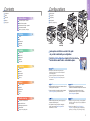 2
2
-
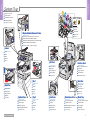 3
3
-
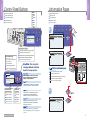 4
4
-
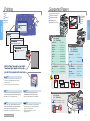 5
5
-
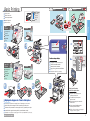 6
6
-
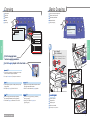 7
7
-
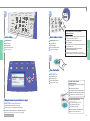 8
8
-
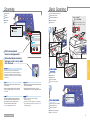 9
9
-
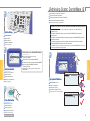 10
10
-
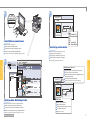 11
11
-
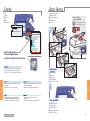 12
12
-
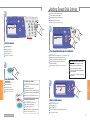 13
13
-
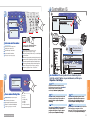 14
14
-
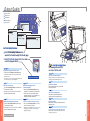 15
15
-
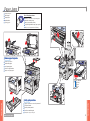 16
16
-
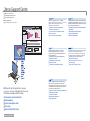 17
17